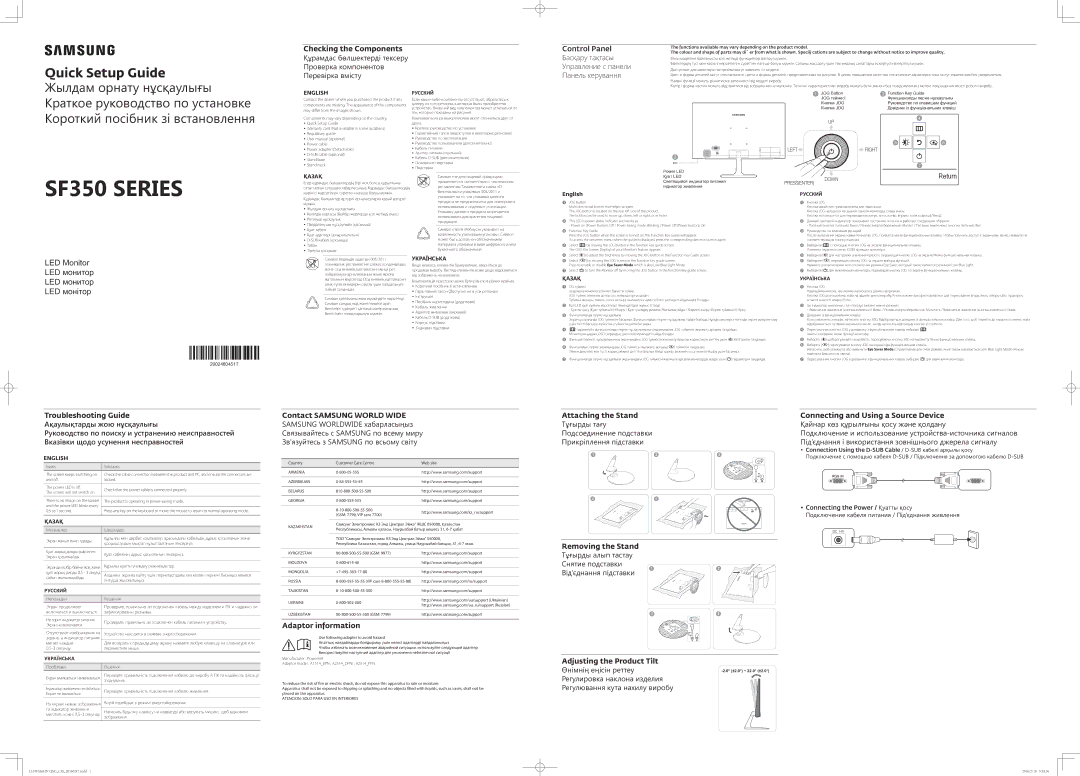SF350 SERIES
LED Monitor
LED монитор
LED монитор
LED монітор
2002460451T
◆◆Warranty card (Not available in some locations) |
◆◆Regulatory guide |
◆◆User manual (optional) |
◆◆Power cable |
◆◆Power adapter (Detachable) |
◆◆D-SUB cable (optional) |
◆◆Stand base |
◆◆Stand neck |
ҚАЗАҚ
Егер құрамдас бөлшектердің бірі жоқ болса, құрылғыны сатып алған сатушыға хабарласыңыз. Құрамдас бөлшектердің көрінісі көрсетілген суреттен өзгеше болуы мүмкін.
Құрамдас бөлшектер әртүрлі орналасуларға қарай өзгеруі мүмкін.
◆◆Жылдам орнату нұсқаулығы
◆◆Кепілдік картасы (Кейбір жерлерде қол жетімді емес)
◆◆Реттеуші нұсқаулық
◆◆Пайдаланушы нұсқаулығы (қосымша)
◆◆Қуат кабелі
◆◆Қуат адаптері (ажыратылатын)
◆◆D-SUB кабелі (қосымша)
◆◆Табан
◆◆Тіреуіш қосқышы
Символ Кедендік одақтың 005/2011 техникалық регламентіне сәйкес қолданылады және осы өнімнің қаптамасын екінші рет пайдалануға арналмағанын және жоюға жататынын көрсетеді. Осы өнімнің қаптамасын азық-түлік өнімдерін сақтау үшін пайдалануға тыйым салынады.
Символ қаптаманы жою мүмкіндігін көрсетеді. Символ сандық код және/немесе әріп белгілері түріндегі қаптама материалының белгісімен толықтырылуы мүмкін.
◆◆Краткое руководство по установке
◆◆Гарантийный талон (недоступен в некоторых регионах)
◆◆Руководство по эксплуатации
◆◆Руководство пользователя (дополнительно)
◆◆Кабель питания
◆◆Адаптер питания (отдельный)
◆◆Кабель D-SUB (дополнительно)
◆◆Основание подставки
◆◆Подставка
Символ «не для пищевой продукции» применяется в соответствии с техническим регламентом Таможенного союза «О безопасности упаковки» 005/2011 и указывает на то, что упаковка данного продукта не предназначена для повторного использования и подлежит утилизации. Упаковку данного продукта запрещается использовать для хранения пищевой продукции.
Символ «петля Мебиуса» указывает на возможность утилизации упаковки. Символ может быть дополнен обозначением материала упаковки в виде цифрового и/или буквенного обозначения.
УКРАЇНСЬКА
Якщо якихось елементів бракуватиме, зверніться до продавця виробу. Вигляд елементів може дещо відрізнятися від зображень на малюнках.
Комплектація пристрою може бути різною в різних країнах.
◆◆Короткий посібник зі встановлення
◆◆Гарантійний талон (Доступно не в усіх регіонах)
◆◆Інструкція
◆◆Посібник користувача (додатково)
◆◆Кабель живлення
◆◆Адаптер живлення (окремий)
◆◆Кабель D-SUB (додатково)
◆◆Корпус підставки
◆◆З'єднувач підставки
RGB IN
DC14V
Power LED
Қуат LED
Светящийся индикатор питания Індикатор живлення
EnglIsh
11JOG Button
Multi directional button that helps navigate.
The JOG button is located on the rear left side of the product.
The button can be used to move up, down, left or right, or as Enter.
22This LED is power status indicator and works as
- Power on (Power button): Off / Power saving mode: Blinking / Power Off (Power button): On
33Function Key Guide
Press the JOG button when the screen is turned on.The Function Key Guide will appear.
To access the onscreen menu when the guide is displayed, press the corresponding direction button again.
44Select [ ] by moving the JOG button in the function key guide screen. The OSD (On Screen Display) of your Monitor’s feature appears.
] by moving the JOG button in the function key guide screen. The OSD (On Screen Display) of your Monitor’s feature appears.
55Select [ ] to adjust the brightness by moving the JOG button in the Function Key Guide screen.
] to adjust the brightness by moving the JOG button in the Function Key Guide screen.
66Select [ ] by moving the JOG button in the function key guide screen.
] by moving the JOG button in the function key guide screen.
Press to enable or disable Eye Saver Mode which is also Low Blue Light Mode.
77Select [ ] to turn the Monitor off by moving the JOG button in the function key guide screen.
] to turn the Monitor off by moving the JOG button in the function key guide screen.
ҚАЗАҚ
11OG түймесі
Шарлауға көмектесетін көп бағытты түйме.
JOG түймесі өнімнің артқы сол жағында орналасқан.
Түймені жоғары, төмен, солға не оңға жылжытуға немесе Enter ретінде пайдалануға болады.
22Бұл LED қуат күйінің көрсеткіші төмендегідей жұмыс істейді
- Қуатты қосу (Қуат түймешігі): Өшіру / Қуат үнемдеу режимі: Жыпылықтайды / Қоректі өшіру (Қорек түймешігі): Қосу
33Функционалды перне нұсқаулығы
Экран қосылғанда JOG түймесін басыңыз. Функционалды перне нұсқаулығы пайда болады. Нұсқаулық көрсетілгенде экран мəзіріне кіру үшін тиісті басқару жүйесінің түймесін қайта басыңыз.
44[ ] параметрін функционалды перне нұсқаулығының экранындағы JOG түймесін жылжыту арқылы таңдайды. Мониторыңыздың OSD (экрандық дисплей) мүмкіндігі пайда болады.
] параметрін функционалды перне нұсқаулығының экранындағы JOG түймесін жылжыту арқылы таңдайды. Мониторыңыздың OSD (экрандық дисплей) мүмкіндігі пайда болады.
55Функция пернесі нұсқаулығының экранындағы JOG түймесін жылжыту арқылы жарықтықты реттеу үшін [ ] белгішесін таңдаңыз.
] белгішесін таңдаңыз.
66Функциялық перне экранындағы JOG түймесін жылжыту арқылы[ ] түймесін таңдаңыз.
] түймесін таңдаңыз.
Төмен деңгейлі көк түсті жарық режимі деп те аталатын Көзді қорғау режимін қосу немесе өшіру үшін басыңыз.
77Функционалды перне нұсқаулығы экранындағы JOG түймесін жылжыту арқылы мониторды өшіру үшін [ ] параметрін таңдайды.
] параметрін таңдайды.
LEFT

 RIGHT
RIGHT
РУССКИЙ
11Кнопка JOG
Кнопка-джойстик предназначена для навигации.
Кнопка JOG находится на задней панели монитора, слева внизу.
Кнопка используется для перемещения вверх, вниз, влево, вправо и как клавиша "Ввод".
22Данный световой индикатор показывает состояние питания и работает следующим образом:
- Питание (кнопка питания): Выкл / Режим энергосбережения: Мигает / Питание выключено (кнопка питания): Вкл
33Руководство по клавишам функций
После включения экрана нажмите кнопку JOG. Появится меню функциональных клавиш. Чтобы получить доступ к экранному меню, нажмите на соответствующую кнопку еще раз.
44Выберите [ ] с помощью кнопки JOG на экране функциональных клавиш. Появится экранное меню (OSD) функции монитора.
] с помощью кнопки JOG на экране функциональных клавиш. Появится экранное меню (OSD) функции монитора.
55Выберите [ ] для настройки значения яркости, перемещая кнопку JOG на экране Меню функциональных клавиш.
] для настройки значения яркости, перемещая кнопку JOG на экране Меню функциональных клавиш.
66Выберите [ ] перемещая кнопку JOG на экране выбора функций.
] перемещая кнопку JOG на экране выбора функций.
Нажмите для включения или отключения режима Eye Saver, который также является режимом Low Blue Light.
77Выберите [ ] для выключения монитора, перемещая кнопку JOG по экрану функциональных клавиш.
] для выключения монитора, перемещая кнопку JOG по экрану функциональных клавиш.
УКРАЇНСЬКА
11Кнопка JOG
Навігаційна кнопка, яку можна натискати в різних напрямках.
Кнопка JOG розташована зліва на задній панелі виробу. Кнопка може використовуватися для пересування вгору, вниз, ліворуч або праворуч, а також в якості клавіші Enter.
22Це індикатор живлення, і він показує вказані нижче режими
- Увімкнення живлення (кнопка живлення): Вимк. / Режим енергозбереження: Миготить / Вимкнення живлення (кнопка живлення): Увімк.
33Довідник із функціональних клавіш
Коли увімкнеться екран, натисніть кнопку JOG. Відобразиться довідник із функціональних клавіш. Для того, щоб перейти до екранного меню, коли відображається путівник екранного меню, знову натисніть відповідну кнопку зі стрілкою.
44Пересуванням кнопки JOG у довіднику з функціональних клавіш вибирає [ ]. ’явиться екранне меню функції монітора.
]. ’явиться екранне меню функції монітора.
55Виберіть [ ] щоб регулювати яскравість, пересуваючи кнопку JOG на екрані Путівник функціональних клавіш.
] щоб регулювати яскравість, пересуваючи кнопку JOG на екрані Путівник функціональних клавіш.
66Виберіть [ ] пересуваючи кнопку JOG на екрані гіда функціональних клавіш.
] пересуваючи кнопку JOG на екрані гіда функціональних клавіш.
Натисніть, щоб увімкнути або вимкнути Eye Saver Mode (Сприятливий для очей режим), який також називається Low Blue Light Mode (Режим тьмяного блакитного світла).
77Пересуванням кнопки JOG у довіднику з функціональних клавіш вибирає [ ] для вимкнення монітора.
] для вимкнення монітора.